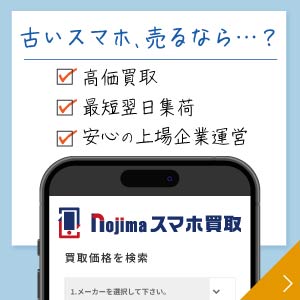更新日:2025/07/11
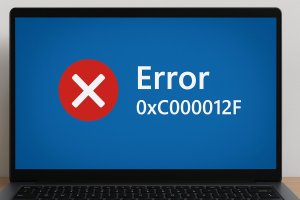
「0xc000012f」エラーとは?原因と対処法を徹底解説

【監修】株式会社ジオコード クラウド事業 責任者
庭田 友裕
「プログラムを開こうとしたら“0xc000012f”エラーが表示されて起動できない…」そんなトラブルに心当たりはありませんか?
・特定のアプリだけが起動できなくなる
・「バイナリが無効です」といった表示が出る
・Windowsの動作が急に不安定になる
このエラーは、Visual C++ランタイムやDLLファイルの破損・不足といった、システムファイルの異常が原因で発生することが多いです。
本記事では、「0xc000012f」エラーの主な原因を表で整理し、再インストールやシステム修復などの対処法をわかりやすく解説しています。
自力での対応に不安がある場合は、無料で相談できる専門業者に状況を確認してもらうのもひとつの方法です。
この記事の目次はこちら
0xc000012fエラーの主な原因
| 原因 | 詳細 |
| システムファイルの破損 | Windowsの起動や動作に不可欠なシステムファイルに何らかの損傷や欠損が生じている場合に発生します。 |
| Windowsアップデートの失敗 | 更新の途中でエラーが起きたり、更新ファイルが正しく適用されなかったときにシステムが不安定になることがあります。 |
| アプリケーションのインストールエラー | 特定のソフトウェア導入に失敗したり、途中でキャンセルしたりするとシステムファイルを巻き込んだ不具合が起こりやすくなります。 |
| ハードディスクのエラー | ディスクのセクタ不良や記憶領域の問題が原因で、システムファイルが破損してしまう場合があります。 |
| ウイルス感染 | 不正なプログラムによってシステムファイルが書き換えられるなどの被害を受け、エラーを引き起こすことがあります。 |
Windowsが突然起動しなくなった場合、システムファイルの破損が原因の一つとして考えられます。アップデート失敗やウイルス感染などで発生することが多く、論理的な問題に見えても、実際にはHDDの劣化や不良セクタなど物理的な障害が関係している場合もあります。
物理障害が絡むと、市販の修復ツールでは対応できず、通電を続けることで状況が悪化することも。ファイル破損の兆候があるときや不安がある場合は、無理に復旧を試みず、早めに専門のデータ復旧業者へ相談するのが安全です。
【データ消失】自己判断の落とし穴とは

パソコンやデバイスに不具合が起きたとき、「とりあえず操作してみよう」と感じる人は多いと思います。しかし、その操作がかえって状態を悪化させ、復旧できたはずのデータまで失われてしまうことがあります。
たとえば、内部でファイル構造やシステムに異常がある場合、繰り返しの操作によって上書きや障害の進行が起き、本来なら取り戻せたデータが復旧困難になるケースも実際に少なくありません。
以下のような不安や迷いがあるときは、いったん手を止めて、専門的な視点から状況を確認してもらうという判断も有効です。
- 絶対に失いたくないデータがある
- 写真や業務データなど、重要なファイルが含まれている
- パソコンやストレージ機器の操作に不安がある
編集部では、これまで多くのデータ復旧サービスを調査してきましたが、
中でもデジタルデータリカバリーは、以下のような点からおすすめできます。
- 2011年1月以降、累計46万件以上の相談対応実績
- 実際に扱ってきた障害事例は15,000件以上
- 24時間365日初期診断・見積もりはすべて無料
失いたくないデータがある方は、とりあえず相談だけしてみてはいかがでしょうか。
具体的な対処方法
システムファイルチェッカー(SFC)の実行
システムファイルチェッカー(SFC)は、Windowsに標準搭載されているツールで、破損したシステムファイルを検出・修復することができます。
- 管理者権限でWindows PowerShell(またはコマンドプロンプト)を開く
次のコマンドを入力し、Enterキーを押す
powershell
コードをコピーする
sfc /scannow
- ツメ
- スキャンと修復が完了するまで待機
修復が行われた場合、再起動してエラーが解消したか確認しましょう。
DISM(展開イメージのサービスと管理)ツールの使用
SFCで問題が解決しない場合、DISM(Deployment Image Servicing and Management)コマンドを試すことが推奨されます。Windowsイメージの破損を修復することで、SFCで直しきれなかったファイルも復旧できる場合があります。
- 管理者権限でWindows PowerShellを開く
以下のコマンドを入力し、Enterキーを押す
powershell
コードをコピーする
DISM /Online /Cleanup-Image /RestoreHealth
- 修復プロセスが完了するまで待機
完了後は念のため再起動し、再度SFCスキャン(sfc /scannow)を実行すると、より高い確率でエラーを解消できます。
問題のあるソフトウェアの再インストール
エラーの原因が特定のアプリケーションに関係している場合は、そのソフトウェアをアンインストール→最新バージョンを再インストールしてみましょう。
- 「スタート」メニューから「設定」を開き、「アプリ」または「アプリと機能」をクリック
- 該当のプログラムを選択し、アンインストールを実行
- 公式サイトから最新バージョンをダウンロードし、再インストール
これにより、アプリケーションのインストールプロセスで生じた不具合が解消される可能性があります。
Windows Updateの確認
Windows Updateの失敗や未適用の更新プログラムが原因となるケースもあるため、最新版のアップデートが適用されているか確認しましょう。
- 「スタート」メニューから「設定」を開く
- 「更新とセキュリティ」を選択
- 「Windows Update」タブで「更新プログラムのチェック」を実行
見つかった更新プログラムがあれば適用し、再起動後にエラーが改善しているかを確認します。
ウイルススキャンの実行
ウイルスやマルウェアがシステムファイルに影響を与えている場合、エラーを繰り返し引き起こすリスクがあります。信頼できるアンチウイルスソフトを使用して、システム全体をスキャンしましょう。
- 完全スキャンやブートタイムスキャンなど、より詳細なスキャンモードを利用
- 定期的なウイルス定義ファイルの更新を行い、最新の状態を保つ
他の対処法:再インストールやシステム復元
上記の方法を試してもエラーが解消しない場合は、次のステップを検討しましょう。
- システムの復元
Windowsの復元ポイントを利用し、エラーが出始める前の状態にシステムを戻す方法です。 - Windowsの再インストール
クリーンインストールに近い形でシステムを再構築すれば、根本的なファイル破損を解決できる可能性が高まります。
事前に重要なデータのバックアップを忘れずに。
おすすめデータ復旧サービス
データ復旧業者を選ぶ際、最も重要なのは「復旧技術」、つまり復旧率の高さです。全国には100社以上の業者が存在しますが、その技術力には大きな差があります。
そこで編集部が厳選した、特におすすめのデータ復旧サービスが デジタルデータリカバリー です。技術力で選ぶなら、迷わずこちらを検討してください。
データ復旧業界の老舗! 14年連続国内売上No.1を誇る「デジタルデータリカバリー」
データ復旧専門業者14年連続国内売上No.1
相談実績は46万件超、他社で復旧不可だった機器の相談件数が7,300件を突破!
復旧率の最高値は驚異の91.5%! 確かな技術力で幅広い機器や障害に対応
24時間365日相談・診断・無料見積もりOK
| データ復旧率 | データ復旧率最高値91.5%(※1) |
| 対応製品、メディア | NAS/サーバー等のRAID機器ハードディスクパソコンSSDレコーダーUSBメモリSDカード・MSDカード・SFカードビデオカメラスマートフォンなど 記憶メディア全般 |
| 完全成果報酬型 | 成果報酬制 |
| 受付時間 | 24時間365日受付可能 |
| スピード対応 | 〇(依頼の約8割を48時間以内に完了) |
| 無料見積もり | 〇 |
| 無料診断 | 〇 |
| 店舗持ち込み | 〇 |
| セキュリティ | 〇(ISO27001・Pマーク取得) |
| 初期診断 | 最短5分 |
| 復旧 | 最短15分・依頼の約8割を48時間以内に完了 |
データ復旧専門業者14年連続国内売り上げNo.1! これまでの相談実績は46万件超
デジタルデータソリューション株式会社は、1999年に創業以来、データ復旧業界の第一線を走る老舗企業です。HDDやUSBメモリなどのデータ復旧を行うデータリカバリー事業では、累計46万件超のインシデント対応をした実績を誇ります(※)。
※対象期間:2011年1月1日以降
これまでTOYOTAやNTTデータなどの大手企業をはじめ官公庁や大学、病院など、さまざまな業界・規模の企業がサービスを利用しています。
セキュリティ対策や秘密保持契約(NDA)の締結などの対応がしっかりしている点も、利用の決め手となっているようです。一発勝負であるといわれるデータ復旧において、実績を重視したい方におすすめです。
復旧率の最高値は驚異の91.5%! 国内最大級のデータ復旧ラボと確かな技術力で幅広い機器や障害に対応
デジタルデータソリューション株式会社では、「難易度の高いサーバー復旧を得意とするRAID・サーバー緊急対応チーム」や「物理的な破損による障害を復旧する物理復旧チーム」など、症状や強みごとに専門チームを組成しています。
また、国内最大級のデータ復旧ラボには、国内外から取りそろえた復旧の設備が300以上あり、年代ごとに異なる互換性にも対応することが可能です。豊富な知識や確かな技術力、設備環境によって成功率を高めており、復旧率の最高値はなんと91.5%を誇ります(※)。
※一部復旧を含む復旧件数割合91.5%(内、完全復旧57.8%。復旧件数割合=データ復旧件数/データ復旧ご依頼件数。2023年10月実績)
他社で復旧不可だった機器の相談件数が7,300件を突破! 24時間365日相談・診断・無料見積もりOK
初期診断はデータ復旧の鍵を握る重要な要素ですが、デジタルデータソリューション株式会社では、機器の異音や最先端のプログラム解析機、電圧測定器などを使って最短5分で故障個所を特定することが可能です。
これまでの症例を1件ずつ電子カルテ化するなど、診断や復旧作業の精度を高める取り組みを積極的に行っているので、他社や製造メーカーで復旧できなかったケースでも復旧が可能な場合があります。
24時間365日、相談や初期診断、見積もり対応をしているので「機器が壊れてしまった」「データが消えた」といった急を要する事態にも柔軟に対応できます。法人であれば、全国出張診断が無料で依頼できます。お問い合わせフォームからご相談ください。
こんな方におすすめ
- 確実にデータを復旧したい方
- なるべく早くデータを復旧してもらいたい方
- セキュリティ対策がしっかりしている業者に相談したい方
| おすすめデータ復旧業者 | デジタルデータリカバリー |
| URL | https://www.ino-inc.com/ |
データ復旧専門業者14年連続国内売上No.1
相談実績は46万件超、他社で復旧不可だった機器の相談件数が7,300件を突破!
復旧率の最高値は驚異の91.5%! 確かな技術力で幅広い機器や障害に対応
24時間365日相談・診断・無料見積もりOK
まとめ
「0xc000012f」エラーは、Windowsが正常に動作するために必要なシステムファイルや関連ファイルが「0xc000012f」エラーは単なるソフトウェアの不具合だけでなく、システムファイルの破損やHDD・SSDの劣化が原因になっていることもあります。とくにディスクに不良セクタがある場合、市販の修復ツールで対応しようとすると状態を悪化させ、データ消失につながる恐れも。見慣れないエラーが出たときほど、安易な操作は禁物です。
当サイトで紹介している「デジタルデータリカバリー」なら、こうしたファイル破損トラブルにも対応し、初期診断・見積もりは完全無料。復旧実績46万件超の信頼ある専門業者です。「まだ動いてるけど不安」「エラーの正体が分からない」という段階でも相談OK。トラブルの悪化を防ぐには、早めの相談がいちばん安全な選択です。